MFC-J4710DW
FAQ & Fehlerbehebung |
Glanzpapier wird nicht korrekt eingezogen.
Dieses Problem ist üblich, wenn das verwendete Papier nicht dem empfohlenen Druckmedium entspricht.
Um dieses Zufuhrproblem zu beheben, legen Sie mehr Papier in die Schublade. Wenn das Papier nicht besser eingezogen wird, überprüfen Sie folgende Schritte.
Schritt 1: Überprüfen Sie Ihr Papier
-
Beziehen Sie sich im "Benutzerhandbuch" (im Handbücher Bereich dieser Seite), auf die Informationen zu "Empfohlenem Druckmedium" zu Ihrem Gerät.
- Um die beste Druckqualiät zu erreichen, empfehlen wir das Brother Premium Glanz Papier zu verwenden.
Schritt 2: Das Papier ist korrekt in das Gerät eingelegt
-
Legen Sie das Glanzpapier mit der Glanzseite nach unten in den Papierschacht. Die beschichtete Seite des Glanzpapier spiegelt leicht oder glänzt. Vermeiden Sie es, die glänzende Seite zu berühren.
-
Wenn Sie Brother Premium Glanz Papier verwenden, legen Sie es anhand der Instruktionen (Anleitung die mit dem Papier mitgeliefert wird) unten in den Stapel, in die Kassette. Dies hilft dieses Problem zu vermeiden.
-
Legen Sie das Papier vorsichtig mit der Oberkante zuerst und mit der zu bedruckenden Seite nach unten in die Papierkassette ein. Achten Sie darauf, dass das Papier flach in der Kassette liegt.
Schieben Sie das Papier nicht zu weit vor, weil es sich sonst am hinteren Ende der Zufuhr anhebt und dadurch Probleme beim Papiereinzug entstehen können.
Schritt 3 Einzugsrollen reinigen
-
Trennen Sie Ihr Brother Gerät vom Strom.
-
Ziehen Sie die Papierkassette ganz aus dem Gerät heraus.
Wenn die letzten Blätter in der Papierkassette zusammen eingezogen werden, reinigen Sie das Bodenkissen (1) mit einem weichen, fusselfreien, leicht mit Wasser angefeuchteten Tuch.
Wischen Sie das Kissen nach der Reinigung mit einem trockenen, weichen, fusselfreien Tuch ab, um die Feuchtigkeit zu entfernen.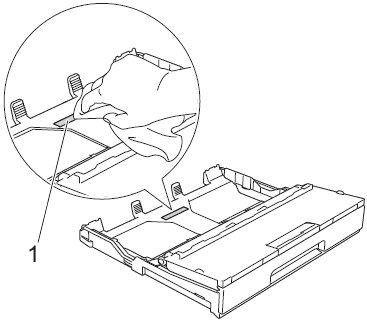
-
Reinigen Sie die Papiereinzugsrollen (1) mit einem weichen, fusselfreien, leicht mit Wasser angefeuchteten Tuch. Drehen Sie die Rollen langsam, damit die ganze Oberfläche gereinigt wird. Wischen Sie die Rollen nach der Reinigung mit einem trockenen, weichen, fusselfreien Tuch ab, um die Flüssigkeit restlos zu entfernen.
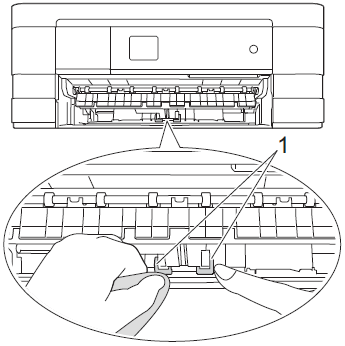
-
Schieben Sie die Papierkassette wieder vollständig in das Gerät.
-
Schließen Sie das Netzkabel an.
Papiereinzugsrollen reinigen
-
Trennen Sie Ihr Brother Gerät vom Strom.
-
Ziehen Sie die Kassette aus dem Gerät.
Wenn die Papierstütze ausgeklappt ist, klappen Sie diese ein und schließen Sie dann die Papierablage.
-
Reinigen Sie die Papiereinzugsrollen (1) mit einem weichen, fusselfreien, leicht mit Wasser angefeuchteten Tuch. Drehen Sie die Rollen langsam, damit die ganze Oberfläche gereinigt wird. Wischen Sie die Rollen nach der Reinigung mit einem trockenen, weichen, fusselfreien Tuch ab, um die Flüssigkeit restlos zu entfernen.
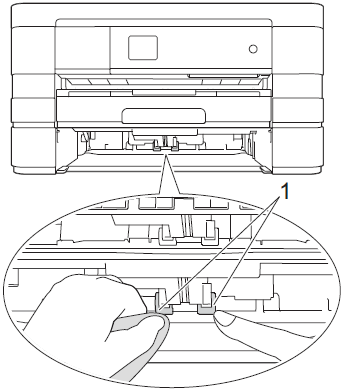
-
Schieben Sie die Papierkassette wieder vollständig in das Gerät.
- Schließen Sie das Netzkabel an.
Wenn der Fehler weiterhin auftritt, kontaktieren Sie bitte die Servicestelle Ihres Brother-Händlers oder lassen Sie das Gerät direkt dem Brother Service-Center zukommen.
